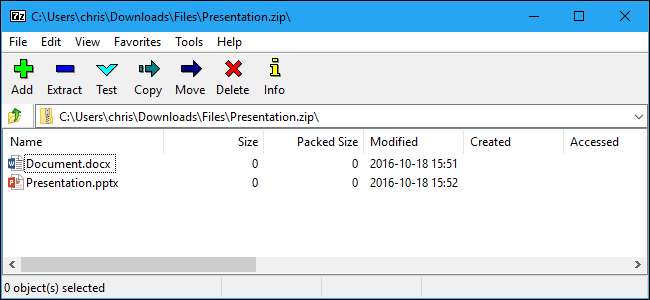
Hai bisogno di estrarre un archivio o comprimere alcuni file? Evita programmi famosi come WinZip e WinRAR, che sono pieni di ronzii e pubblicità. Le versioni moderne di Windows hanno il supporto integrato per i file ZIP e qualsiasi altra cosa è gestita al meglio con l'open source gratuito 7 zip .
Per i file ZIP di base: Windows gestisce tutto
RELAZIONATO: Tutto ciò che devi sapere sui file zip
Mantienilo semplice! Ci sono buone probabilità che non sia necessario installare alcun programma di archiviazione di file.
Puoi crea un file ZIP da Esplora file senza scaricare nulla. Per fare ciò, seleziona uno o più file o cartelle. Fai clic con il pulsante destro del mouse e scegli Invia a> Cartella compressa (compressa).
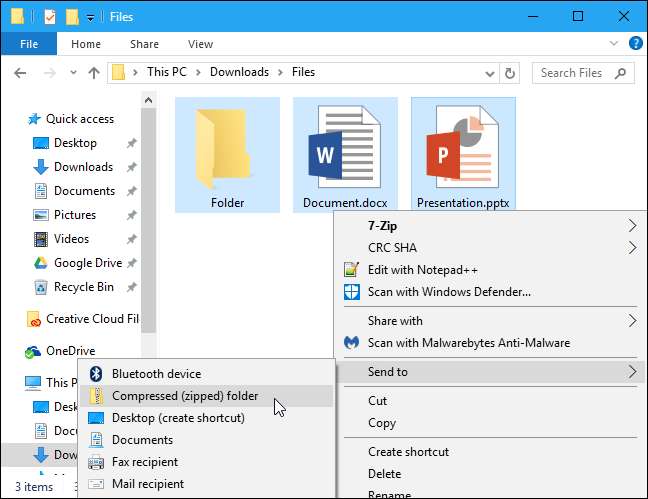
Ciò non cancella i file originali. Dopo averlo fatto, ti ritroverai con i tuoi file originali e un file .zip che contiene una copia di quei file. Vuoi aggiungere altri file? Basta trascinarli e rilasciarli sul file ZIP appena creato.
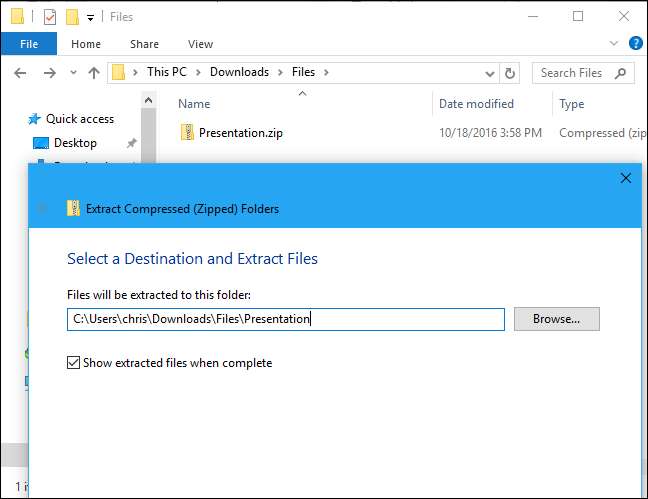
Windows può anche funzionare con i file .zip scaricati. Basta fare doppio clic su un file .zip per visualizzarne il contenuto. È quindi possibile copiare e incollare o trascinare e rilasciare i file ovunque sul PC.
Per estrarre un intero file ZIP, fare clic con il pulsante destro del mouse e selezionare "Estrai tutto". Per impostazione predefinita, Windows seleziona una nuova cartella con il nome dell'archivio nella cartella corrente, ma puoi scegliere un'altra cartella. Fare clic su "Estrai" e Windows estrarrà il contenuto del file per te.
Per la maggior parte delle cose, questo è tutto ciò di cui hai bisogno.
Per tutti gli altri tipi di archivi: 7-Zip

Ogni tanto, però, potresti imbatterti in un formato di archivio diverso, come .rar, .7z, .tar.gz o .tar.bz. Se devi estrarre (o creare) archivi in questi formati, avrai bisogno di un'altra applicazione. Avrai anche bisogno di un'altra applicazione se desideri utilizzare funzionalità avanzate come proteggere con password un file di archivio con crittografia .
RELAZIONATO: Come proteggere con password file e cartelle con crittografia
Se hai bisogno di più di quello che offre Windows, ti consigliamo 7 zip . 7-Zip è un potente strumento di archiviazione gratuito, open source per Windows. Il suo formato 7z è fantastico, ma supporta anche altri formati popolari tra cui RAR, ZIP, GZIP, BZIP2, DMG e ISO.
Dopo aver installato 7-Zip, puoi semplicemente fare clic con il pulsante destro del mouse sui file di archivio in Esplora file e utilizzare opzioni come 7-Zip> Estrai qui o 7-Zip> Aggiungi all'archivio per estrarre o creare archivi direttamente dal tuo file manager.
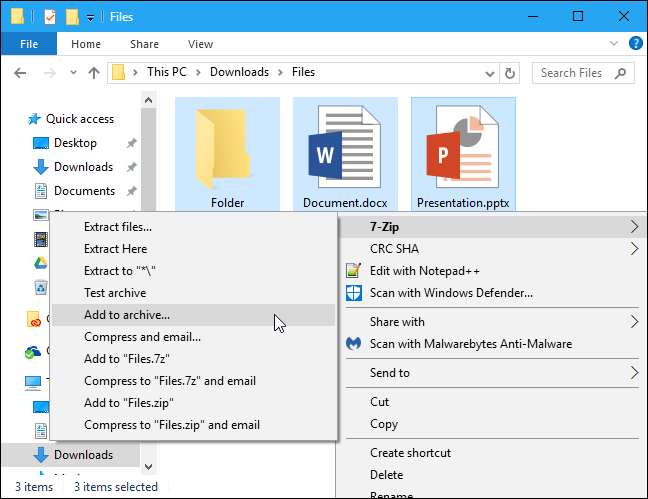
RELAZIONATO: Benchmark: qual è il miglior formato di compressione file?
È inoltre possibile aprire direttamente l'applicazione 7-Zip e utilizzarla per sfogliare, estrarre e creare archivi.
Quando crei un archivio utilizzando il pulsante "Aggiungi" o dal menu 7-Zip nel file manager, troverai molte più opzioni: una scelta di formato di archivio, un livello di compressione (un livello più alto si traduce in file più piccoli, ma ci vuole più tempo e risorse della CPU per creare e successivamente estrarre il file) e una password di crittografia. Seleziona la crittografia AES-256 ei tuoi file verranno crittografati con la passphrase scelta. Chiunque abbia accesso al file avrà bisogno della passphrase per sbloccarlo, altrimenti non sarà in grado di visualizzare i tuoi file.
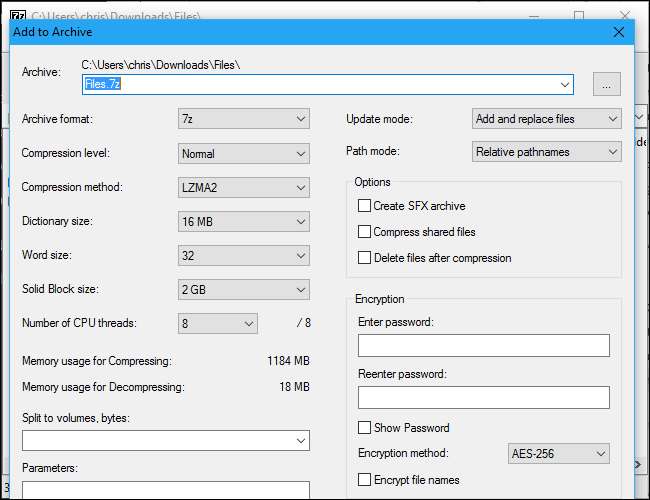
7-Zip ha effettivamente la migliore compressione di qualsiasi programma di archiviazione di file , pure. Seleziona il suo formato 7z e vedrai file più piccoli di quelli che faresti con altri formati di archivio.
RELAZIONATO: Come sostituire le brutte icone di 7-Zip con quelle più belle
Ovviamente non è l'applicazione più carina. È funzionale e semplice, ma le icone predefinite potrebbero essere rifinite. se vuoi farlo sembrare migliore, usa il 7-Zip Theme Manager per sostituire le sue icone con altre più belle di tua scelta.
Un'interfaccia più bella con poche funzionalità in più: PeaZip
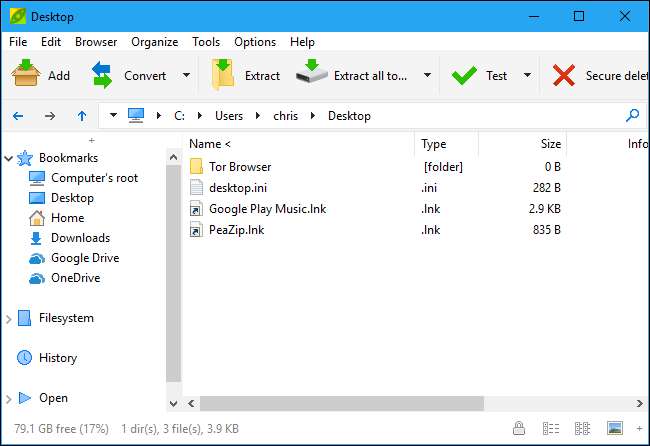
Se vuoi un'interfaccia che abbia un aspetto più gradevole per impostazione predefinita, prova PeaZip , un altro programma di archiviazione di file completamente gratuito e open source per Windows.
PeaZip ha un'interfaccia dall'aspetto più gradevole e alcune funzionalità che 7-Zip non ha, come la possibilità di verificare gli hash dei file (assicurandosi che un file non sia danneggiato) e eliminarli in modo sicuro . Ciò non significa che sia un'opzione migliore per l'utente medio, però. PeaZip racchiude più opzioni di cui la persona media non avrà bisogno, quindi può essere un po 'più confuso guadare.
Applicazioni costose che ti soddisferanno: WinZip e WinRAR
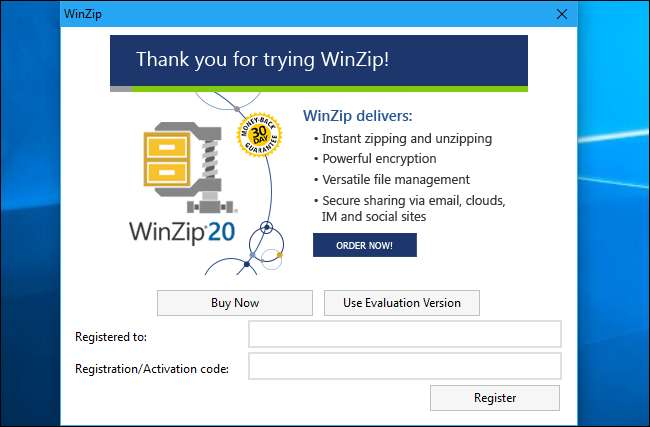
Non ne hai bisogno WinZip per lavorare con file ZIP o WinRAR per lavorare con i file RAR. Nella maggior parte dei casi, ti consigliamo di stare lontano da loro.
Sia WinZip che WinRAR sono applicazioni commerciali. WinZip è $ 29,95 e WinRAR è $ 29. Ora, non siamo contrari a pagare per software solido che soddisfi un bisogno in modo più efficace di quello che è disponibile gratuitamente, ma queste applicazioni sono semplicemente inutili. Possono sembrare un po 'più carini di 7-Zip, ma è tutto ciò che la maggior parte delle persone noterà.
WinRAR ha una caratteristica particolare che alcune persone vorranno: la capacità di riparare e lavorare più facilmente con archivi RAR in più parti danneggiati o incompleti. Questo potrebbe essere utile se stai scaricando archivi RAR in più parti da Usenet , per esempio. A questo punto non siamo a conoscenza di alcuna caratteristica particolare unica di WinZip.
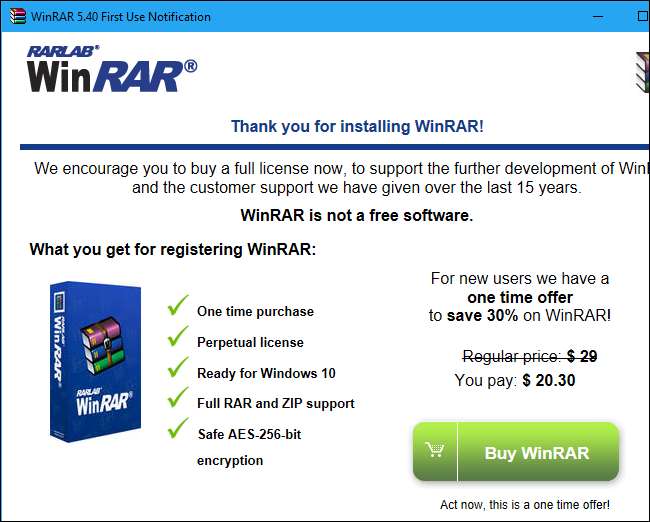
WinZip e WinRAR offrono prove gratuite, quindi sarebbe facile scaricarle e iniziare a usarle. Ma sia WinZip che WinRAR ti tormenteranno a pagare con finestre odiose che appaiono ogni volta che avvii l'applicazione. Non ne vale la pena se vuoi solo estrarre e creare file di archivio.







